将其下载到指定的磁盘,然后Windows系统下傻瓜式安装即可。安装好后我们打开cmd终端(win+r -> 输入cmd -> 回车),执行git --version,若出现git version 2.19.2.windows.1之类的版本输出,那么恭喜你已经成功安装Git。
对于Linux操作系统下,我们可以直接通过命令的形式来进行安装:
1# Linux下安装Git2sudo apt-get install git
用户名和邮箱的配置
我们在安装完成Git之后,首先第一步要做的就是配置Git的用户名和邮箱,这个是提交项目的用户的唯一标识。
1# 配置用户名和邮箱,配置好之后会写入C:\Users\M的.gitfig文件中2git config --global user.name "username"
3git config --global user.email "email@qq.com"
global说明:global代表全局的意思,也就是说我们在之后提交的每一个项目采用的都是该用户名和邮箱。假如我们需要在不同的项目中使用不同的用户名和邮箱,我们则不需要添加--global参数。
我们将此信息配置好之后,就会写入C:\Users\M中的,gitfig文件中。此外,我们也可以用过以下命令来查询我们所配置的用户名和邮箱:
1# 查询配置2git config -l
二、Git的理论基础
该部分的内容来自:https://www.cnblogs.com/best/p/7474442.html
工作区域Git本地有三个工作区域:工作目录(Working Directory)、暂存区(Stage/Index)、资源库(Repository或Git Directory)。如果在加上远程的git仓库(Remote Directory)就可以分为四个工作区域。文件在这四个区域之间的转换关系如下:
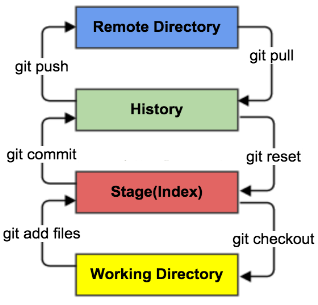
Workspace:工作区,就是你平时存放项目代码的地方
Index / Stage:暂存区,用于临时存放你的改动,事实上它只是一个文件,保存即将提交到文件列表信息
Repository:仓库区(或本地仓库),就是安全存放数据的位置,这里面有你提交到所有版本的数据。其中HEAD指向最新放入仓库的版本
Remote:远程仓库,托管代码的服务器,可以简单的认为是你项目组中的一台电脑用于远程数据交换
本地的三个区域确切的说应该是git仓库中HEAD指向的版本
Directory:使用Git管理的一个目录,也就是一个仓库,包含我们的工作空间和Git的管理空间。
WorkSpace:需要通过Git进行版本控制的目录和文件,这些目录和文件组成了工作空间。
.git:存放Git管理信息的目录,初始化仓库的时候自动创建。
Index/Stage:暂存区,或者叫待提交更新区,在提交进入repo之前,我们可以把所有的更新放在暂存区。
Local Repo:本地仓库,一个存放在本地的版本库;HEAD会只是当前的开发分支(branch)。
Stash:隐藏,是一个工作状态保存栈,用于保存/恢复WorkSpace中的临时状态。
工作流程git的工作流程一般是这样的:
1. 在工作目录中添加、修改文件;
2. 将需要进行版本管理的文件放入暂存区域;
3. 将暂存区域的文件提交到git仓库。
因此,git管理的文件有三种状态:已修改(modified),已暂存(staged),已提交(committed)
版本库的初始化我们需要创建一个目录来作为我们的项目根目录,进入到该目录之后,右键git bash来启动git的操作窗口
1# 选择对应的目录,右键点击git bash,然后创建一个目标项目目录,并进入该目录2mkdir temp_project
3cd temp_project
之后,我们需要将创建的目录初始化为Git所能识别仓库,可以通过git init来实现。初始化完成之后,就会在该目录中自动创建出一个.git的隐藏目录,关于我们项目的版本信息都会存储在该目录当中。
1# 初始化一个仓库,之后会多出.git隐藏文件2git init
以上就是我们自定义一个仓库的过程。此外,我们还可以基于已经存在Git仓库来进行操作,在Github中查找自己想要的Git仓库,复制其链接,然后通过git clone来对该仓库进行克隆,从而将该仓库下载到我们的本地目录中:
1# 使用clone克隆Github中已经存在的仓库2git clone XXXXXX.git
文件的四种状态

